Wéi änneren ech Fotoen an OneDrive um Telefon a Computer
Online Backupservicer feelen dacks Live Bildbearbechtungsinstrumenter bannent hinnen, sou datt de Benotzer d'Biller als éischt muss eroflueden an se an enger externer Applikatioun oder Service änneren. Dëst war och wouer fir OneDrive Microsoft. Awer glécklecherweis ännert sech dës Situatioun elo, well d'Benotzer kënnen direkt Fotoen bannent OneDrive änneren. Si kënnen elo trimmen, rotéieren, upassen Biller a méi maachen ouni extern Uwendungen. An dësem Kontext wäerte mir am Detail erkläre wéi Dir Fotoen an OneDrive op perséinleche Computeren a mobilen Apparater z'änneren.
Wéi änneren ech Fotoen an OneDrive
Zu der Zäit vum Schreiwen ginn et e puer Aschränkungen betreffend Fotoen an OneDrive. Als éischt sinn Fotoredaktiounsfunktiounen nëmmen an der OneDrive Android App a Webversioun verfügbar, a sinn am Moment net an der Desktop App verfügbar. Dës Funktiounen sinn nëmme fir perséinlech OneDrive Konten verfügbar, a sinn net fir Aarbechts- oder Studentekonten verfügbar. Endlech ënnerstëtzt OneDrive nëmmen JPEG an PNG Bildformate fir z'änneren.
Wéi aktivéiert d'Editioun an OneDrive
Fir eng Foto an der Webversioun vun OneDrive z'änneren, musst Dir d'Foto opmaachen a klickt op "Verëffentlechung" uewen op der Säit läit.
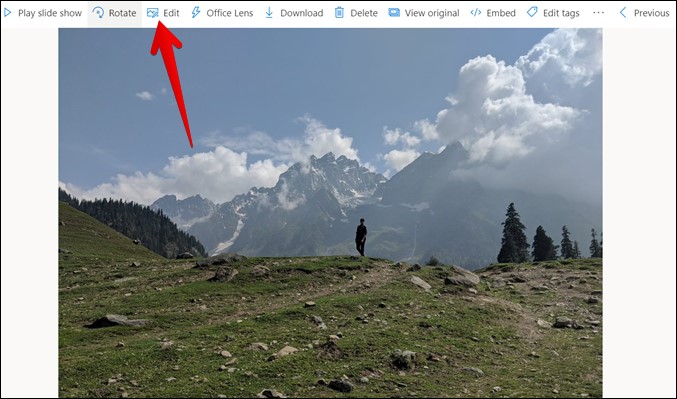
Och sollt Dir d'Foto an der OneDrive App op Android opmaachen a tippen op "Verëffentlechung“. Dir fannt all d'Fotobeaarbechtungsfeatures hei ënnendrënner ënnert der Edit Optioun.

Crop d'Foto an OneDrive
Wann Dir op de Knäppchen klicktVerëffentlechung", gëtt de Crop-Tool automatesch an OneDrive op. Dir kënnt d'Bild fräi ausschneiden oder aus Standardgréissten wielen wéi 16:9, 4:5, 9:16, etc. Fir fräi ze cropéieren, zitt déi wäiss Grenzen vum Bild fir d'Bildgréisst no Äre Besoinen unzepassen.
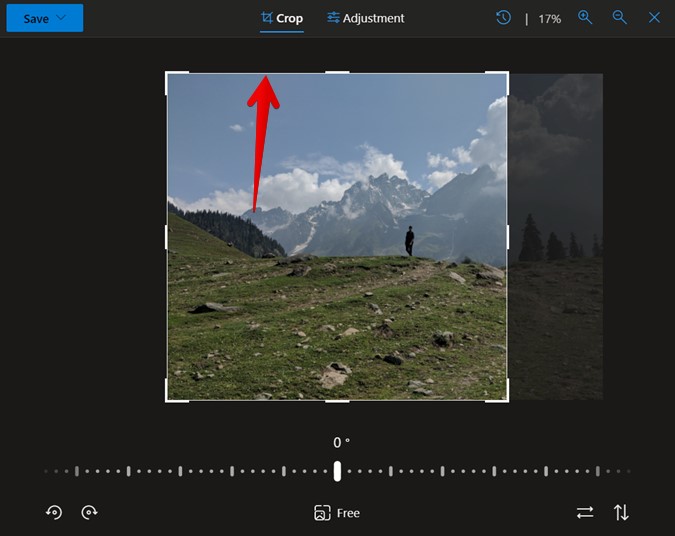
Fir aus Standardbildgréissten ze wielen, musst Dir op de "مجاني" ënnen, wielt dann déi entspriechend Gréisst fir d'Bild.
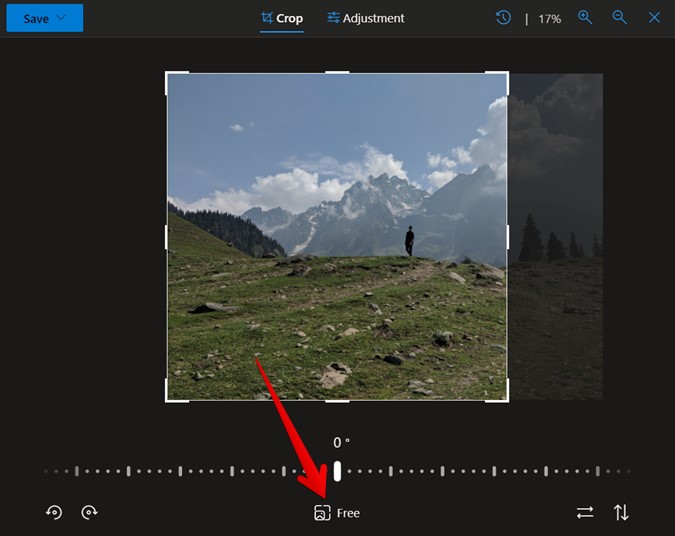
Riicht Fotoen an OneDrive
Bannen am Crop-Tool fannt Dir e Schieber ënnen, dee benotzt ka ginn fir de Wénkel vum Bild ze riichten an z'änneren.
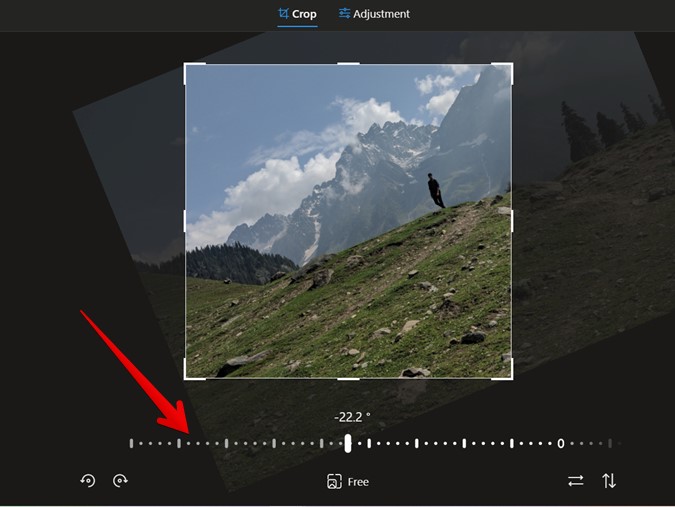
Rotéiert a spigelt Fotoen an OneDrive
Bildrotatioun a Flip Tools sinn och am Crop Tool verfügbar. Dir fannt Rotatiounsikonen um ënnen lénks Säit a Flip Ikonen um ënnen riets Säit, an Dir kënnt klickt / tippen op d'Tool dat Dir benotze wëllt. OneDrive ënnerstëtzt och horizontal a vertikal Flipping Tools, wat interessant ass.
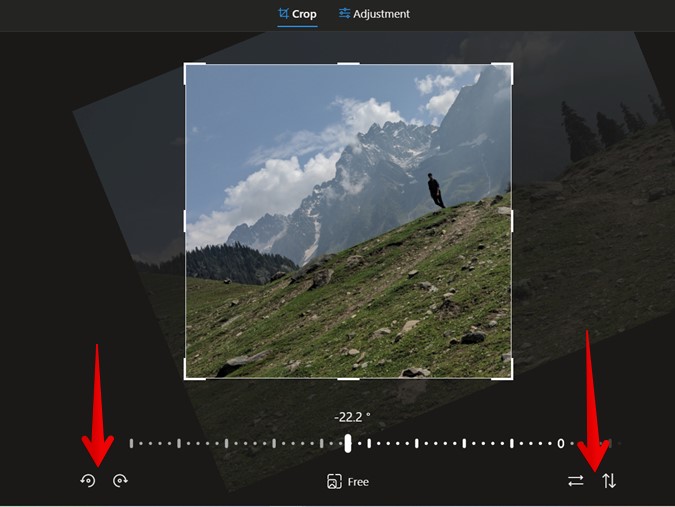
Ajustéieren Liicht a Faarf
Nieft dem Tab "croppen", et gëtt eng Tab"ÄnnerungDir fannt et uewen wann Dir d'Webversioun benotzt. Dir sollt drop klickt, a verschidde Tools erschéngen fir d'Liicht a Faarf unzepassen wéi Hellegkeet, Kontrast, Schatten, Sättigung, etc. Sliders kënne benotzt ginn fir de Wäert vun de verfügbaren Optiounen unzepassen.
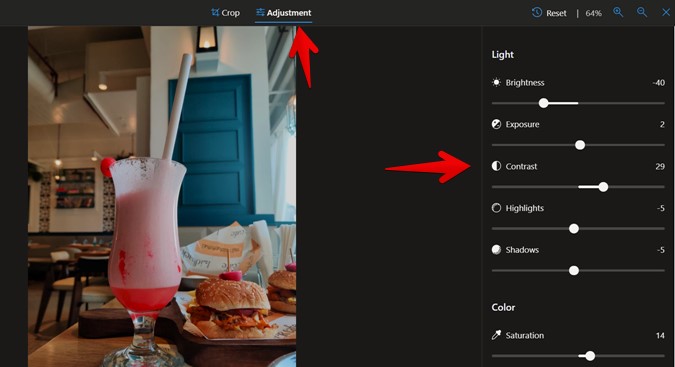
Och an der OneDrive App op Android gëtt et e "Ännerung" Um Buedem. Dir musst drop klickt a wielt dann de gewënschte Tool fir z'änneren mat dem Schieber deen erschéngt.

Show original Bild
Zu all Moment beim Änneren vum Bild kënnt Dir et mat der Originalversioun vergläichen fir d'Ausmooss vun den Ännerunge fir d'Bild ze verstoen.
Fir dat ursprénglecht Bild um Internet ze gesinn, kënnt Dir op "Spacebar" op der Tastatur. Oder Dir kënnt déi lénks Maustast gedréckt halen. Op Handyen kënnt Dir iwwerall am Bild klickt a weider dréckt fir d'Originalbild ze gesinn.
Zréck op d'Originalbild
Wann Dir beim Änneren vun der Foto fillt datt d'Original besser war, musst Dir net all d'Ännerungen manuell réckelen fir op d'Originalfoto zréckzekommen. Dir kënnt d'Foto mat just engem Klick zrécksetzen, klickt einfach op de Reset-Knäppchen uewen, an dëst wäert all d'Ännerungen ewechhuelen, déi Dir op der Foto gemaach hutt. Et ass ganz einfach, ass et net?

Späichert geännert Fotoen op OneDrive
OneDrive bitt zwee Weeër fir verännert Fotoen ze späicheren. Dir kënnt entweder d'Originalbild iwwerschreiwe oder dat geännert Bild als separat Kopie späicheren. Mat der zweeter Optioun bleift d'Original intakt an Dir kënnt et deelen oder benotzen. Dëst geschitt net wann Dir d'Bild iwwerschreift, well Dir kënnt nëmmen op dat geännert Bild zougräifen. Allerdéngs kënnt Dir op d'Originalbild zréckgoen, och wann Dir d'Bild iwwerschreift, wat ech hei ënnen am Detail erklären.
Fir geännert Fotoen op OneDrive ze späicheren, musst Dir op "späicheren" uewen, wielt dann déi gewënscht Optioun aus der Lëscht - späichert entweder d'Bild als geännert oder späichert et als separat Kopie.
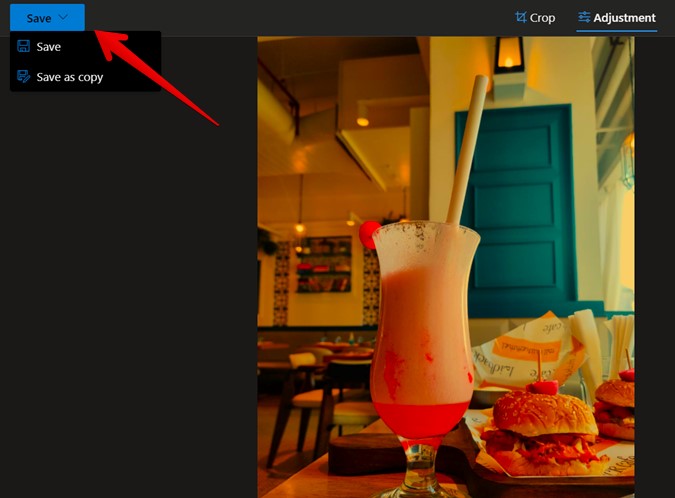
Wéi recuperéieren ech d'Original Foto vun der Foto Redaktioun
Wéi virdru scho gesot, och wann Dir d'Originalbild iwwerschreift mat der "späicheren" amplaz vun "Späicheren als Kopie", Dir kënnt se einfach an OneDrive restauréieren. Dofir kënnt Dir vun der Versiounsgeschicht Feature profitéieren, déi an der Webversioun vun OneDrive verfügbar ass, fir Hëllef ze kréien fir d'Originalversioun vum Bild ze recuperéieren.
Fir d'Versiounsgeschicht an OneDrive um Internet ze gesinn Fir dat ursprénglecht Bild ze recuperéieren, musst Dir dat geännert Bild opmaachen an et op der Écrangréisst op der OneDrive Websäit kucken, a klickt net op "Verëffentlechung“. Duerno kënnt Dir op de "Versioun Geschicht" uewen, a wann dës Optiounen net erschéngen, kënnt Dir op d'Drei-Punkt Ikon uewen klickt a wielt "Versioun Geschicht".
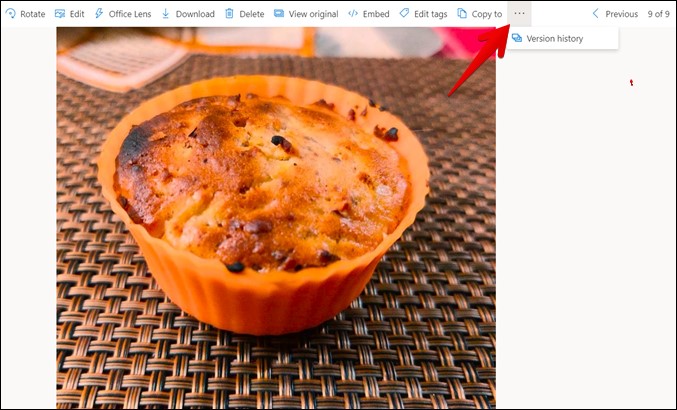
Wann Dir op d'Optioun "Version History" klickt, erschéngt eng Lëscht vu verschiddene Versioune vum Bild. Dir kënnt op d'Drei-Punkt Ikon nieft der Versioun klickt op déi Dir zréck wëllt, wielt dann "Restauréieren" fir d'Original Versioun vum Bild ze recuperéieren.
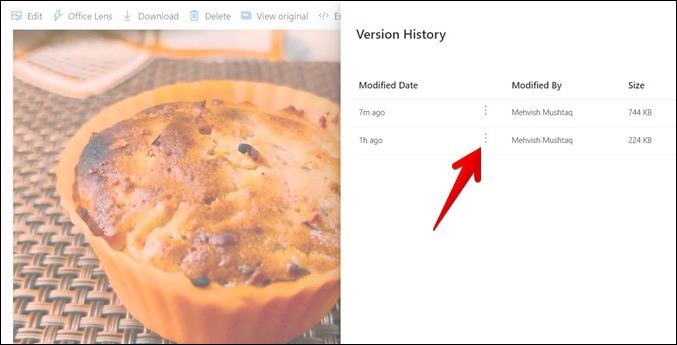
Öffnen an enger anerer App (nëmmen Handy)
Wann Dir net zefridde sidd mat den Redaktiounsfunktiounen, déi an der OneDrive App verfügbar sinn, kënnt Dir Fotoen direkt an aner Fotobeaarbechtungsapps op Ärem Telefon opmaachen. Fir dëst ze maachen, musst Dir als éischt d'Foto an der OneDrive App opmaachen, tippt dann op d'Drei-Punkt Ikon uewen a wielt "Open an enger anerer App" aus dem Menü.
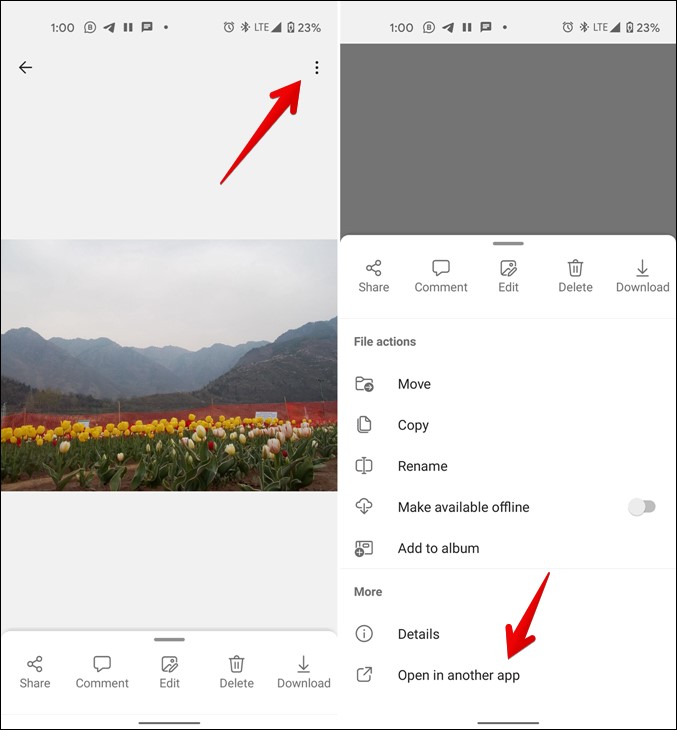
Perfekt Foto Redaktioun
Dëst sinn all déi super Fotoredaktiounsfeatures verfügbar am OneDrive Web an der mobiler App. Mat dëse Funktiounen gëtt OneDrive e gudde Konkurrent fir Google Fotoen. Dir kënnt och eisen detailléierte Post iwwer "Wéi OneDrive Präisser vergläicht mat Google Fotoen Präisser" kucken. Dir kënnt och Är Google Drive Daten op OneDrive réckelen wann Dir interesséiert sidd.









